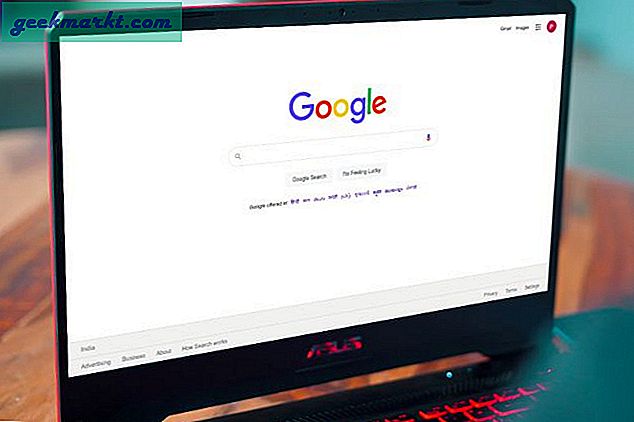Ubuntu 20.04 brachte neues GNOME 3.36 mit einer ganzen Reihe neuer Anpassungen und Verbesserungen. Sie können das Thema in den Ubuntu-Einstellungen ändern. Standardmäßig waren im App-Launcher Erweiterungen integriert. Sie können also GNOME-Erweiterungen herunterladen und verwenden, ohne GNOME-Optimierungen zu installieren. Aber es gab nichts für Ikonen. Ich muss mich immer noch mit Yaru-Symbolen zufrieden geben und ein bisschen an GNOME-Optimierungen herumspielen. Also suchte ich nach den besten Icon-Packs, die mit Ubuntu 20.04 funktionieren, und hier ist die Liste.
Bestes Icon Pack für Ubuntu
So installieren Sie ein Icon Pack
Der Prozess zum Installieren eines Icon Packs unterscheidet sich von Entwickler zu Entwickler. Ich habe den Installationsbefehl zusammen mit dem Symbolthema erwähnt. Um das Icon Pack festzulegen, gehen Sie wie folgt vor.
- Installieren Sie GNOME Tweaks mit dem "sudo apt install gnome-tweaks".
- Drücken Sie anschließend Alt + F2, geben Sie r ein und drücken Sie die Eingabetaste, um GNOME neu zu starten
- Gehen Sie zu Tweaks und auf der Registerkarte Darstellung können Sie die Symbole ändern
![]()
1. Ordnerfarbe
Ordnerfarbe ist kein Symbolpaket an sich, sondern ein ziemlich praktisches Dienstprogramm. Mit einem Rechtsklick können Sie den Ordnern verschiedene Farben zuweisen. Dies macht es sehr effizient bei der Unterscheidung wichtiger Ordner. In meinem Fall habe ich den Ordnern, die ich selten benutze, die Farben Schwarz, Grau und Braun zugewiesen. Auf diese Weise kann ich diese Ordner in Nautilus nicht sehen und mein Gehirn dazu bringen, zu glauben, dass sie nicht existieren.
Das Erstaunlichste ist, dass es mit allen Ubuntu-Standardsymbolen wie Yaru, Adwaita, GNOME usw. und anderen Datei-Explorern wie Caja und Nemo funktioniert. Sie müssen also außer Overhead Color keinen Overhead installieren. Unten finden Sie die Befehle zum Installieren von Folder Color unter Ubuntu.
Installationsbefehl:
sudo add-apt-repository ppa: costales / yaru-farben-ordnerfarbe sudo apt install ordnerfarbe
Wenn Sie die Yaru-Symbole nicht verwenden, installieren Sie nicht das Paket "yaru-colours-folder-color".
Installieren Sie die Ordnerfarbe
![]()
2. Papirus Icon Theme
Diese Liste wäre ohne Papirus nicht vollständig. Es ist sehr beliebt und hat Gründe dafür. Es unterstützt viele Symbole sowie dunkle und helle Themen. Es wird ständig aktualisiert. Von allen Themen habe ich versucht, dass Papirus Symbole der meisten Apps von Drittanbietern unterstützt. Die einzige Beschwerde, die ich hatte, ist, dass es keine Cursorunterstützung gibt.
Installationsbefehl:
sudo add-apt-repository ppa: papirus / papirus sudo apt-get update sudo apt-get install papirus-icon-theme
Besuchen Sie das Papirus Icon Theme
![]()
3. Suru ++
Suru + ist ein Icon Pack, das auf dem beliebten Icon Pack Suru von Sam Hewitt aufbaut. Ich liebe Suru ++ einfach wegen der Konsistenz der Symbolform. Alle Symbole in den Einstellungen für Launcher, Dock und Dock sind kreisförmig und behalten die Konsistenz fast in GNOME bei. Ich stamme aus Pixel-Icon-Packs und hatte diese einheitliche Form. Bonus, es hat auch ein Cursorsymbol.
Installationsbefehl:
wget -qO- https://raw.githubusercontent.com/Bonandry/suru-plus-ubuntu/master/install.sh | env DESTDIR = "$ HOME / .icons" sh
Besuchen Sie Suru ++
![]()
4. Numix Circle
Ähnlich wie bei Suru ++ habe ich Numix Circle wegen der einheitlichen Form der Symbole in GNOME geliebt. Ich würde auch gerne die gleiche Konsistenz im Datei-Explorer haben. Wenn Sie das Numix Circle Icon Pack installieren, erhalten Sie außerdem 4 Icon Packs - Numix, Numix-Light, Numix-Circle, Numix-Circle-Light. Von diesen 4 fand ich Numix Circle nur gut genug.
Im Gegensatz zu Suru ++ bietet Numix jedoch Optionen für helle und dunkle Themen.
Installationsbefehl:
sudo apt install numix-icon-theme
Besuchen Sie Numix Circle
![]()
5. OS Catalina
Wenn Sie das MacOS-Thema und die Symbole lieben, können Sie es auch unter Linux herunterladen. In meinem vorherigen Artikel über dynamische Wallpaper-Apps für UbuntuIch erwähnte einen Weg, um das macOS Mojave Wallpaper zu bekommen. Um dasselbe Icon Pack zu erhalten, müssen Sie die TAR-Datei von diesem Link herunterladen, extrahieren und in das Verzeichnis „~ / .icons“ verschieben. Starten Sie als Nächstes GNOME neu und Sie finden die Option zum Festlegen von OS-Catalina-Symbolen.
Obwohl diese Symbole sehr beliebt sind, fand ich sie in meiner PopOS-Distribution nicht ansprechend.
Besuchen Sie OS Catalina
![]()
6. we10x
Windows 10X war das Stadtgespräch. Falls Sie es nicht wissen, handelt es sich um das zukünftige Betriebssystem von Microsoft für faltbare Geräte. Das Beste daran ist die Rückgabe von 3D-Symbolen. Sie können das gleiche auch auf Ubuntu bekommen. Laden Sie zur Installation die TAR-Datei von diesem Link herunter. Extrahieren Sie als Nächstes den Ordner und führen Sie den folgenden Befehl aus dem Ordner aus.
./install.sh
Ergänzen Sie das Windows10X-Symbolpaket mit dem Hintergrundbild vor der Veröffentlichung, und Sie haben eine Oberfläche in der Hand.
![]()
7. Schattensymbol
Wenn Sie die dunkle Welt (kitschiger AF) angenommen haben, ist das Shadow Icon-Paket der richtige Weg. Es handelt sich um ein 2D-Symbolthema mit einem Schattenpinsel auf den Symbolen. Mir hat gefallen, dass der Entwickler die Symbolkonsistenz auch im Datei-Explorer beibehalten hat. Vom Einstellungsmenü bis zum Dock und dem Launcher ist alles kreisförmig. Ich bin der Meinung, dass dies ein Muss ist, wenn Sie den Dunkelmodus konsequent verwenden.
Ich fand es mit dem Lichtthema nicht ansprechend und es unterstützt keine Ordnerfarbe.
Installationsbefehl:
Git-Klon https://github.com/rudrab/Shadow.git mv Shadow / ./.icons/
Besuchen Sie das Schatten-Symbol
![]()
8. Pop Icon Themes
Kürzlich bin ich zu PopOS gewechselt, um neue Ubuntu-Varianten auszuprobieren. Das erste, was ich geliebt habe, ist das PopOS-Thema und die Symbole. Nun, Sie können es auch unter Ubuntu installieren. Es unterstützt Symbole für die obere Leiste, den Launcher, den Datei-Explorer, den Cursor, die Shell usw. Ähnlich wie Yaru und Papirus unterstützt es auch die Ordnerfarbe.
Wenn Sie PopOS-Hintergründe mögen, können Sie diese über ein Paket namens "Pop-Hintergründe" installieren.
Installationsbefehl:
sudo apt installiere pop-icon-theme
Besuchen Sie PopOS Icons
![]()
9. Flattr
Flattr ist ein grundlegendes zweidimensionales Icon-Pack. Überraschenderweise fand ich, dass es viel mehr Symbolunterstützung bietet als Luv-Symbole, die auf Flattr basieren. Wenn Sie von Pop Icons kommen, werden Sie kaum einen Unterschied bemerken. Flattr Dark hat eine gute Auswahl an minimalen Dateisymbolen im Schwarz-Weiß-Farbton, die in Nautilus wunderschön aussehen.
Installationsbefehl:
Git-Klon https://github.com/NitruxSA/flattr-icons.git mv flattr-icons / ~ / .icons
Besuchen Sie Flattr Icons
![]()
10. Luv Icons
Luv Icon Pack ist ziemlich neu in der Icon Pack-Szene. Es ist ein Nachfolger von Flattr und unterstützt Tausende von Symbolen. Ich fand jedoch, dass es im Vergleich zu Papirus zurückbleibt. Sie können die fehlenden Symbole auf der GitHub-Seite melden. Neben Symbolen werden auch Hintergrundbilder bereitgestellt, die die Symbolpakete ergänzen.
Installationsbefehl:
Git-Klon https://github.com/Nitrux/luv-icon-theme.git mv luv-icon-theme / ~ / .icons
Besuchen Sie Luv Icons
![]()
11. Bonbonsymbole
Candy Icons ist bei weitem das schickste Thema in dieser Liste. Der Entwickler hat alles daran gesetzt, abstrakte und ausgefallene Farben beizubehalten. Das Thema im dunklen Modus hat mir sehr gut gefallen. Der Vorgang zum Installieren von Bonbonsymbolen ähnelt dem von OS Catalina. Laden Sie die Zip-Datei von diesem Link herunter und extrahieren Sie sie. Verschieben Sie den Ordner in den Ordner "~ ./. Icons".
Die Dateisymbole ergänzen jedoch nicht das Symbolpaket. Um dies zu beheben, können Sie es mit Sweet Folders kombinieren, einem Ordnersymbol, das für Candy Icons hinzugefügt wird. Der Schritt, sie zu integrieren, ist ziemlich mühsam.
- Laden Sie zunächst die Tar-Datei Sweet Folder Icons herunter. Extrahieren Sie es und verschieben Sie es in den Ordner "./.icons"
- Starten Sie GNOME neu, indem Sie Alt + F2 eingeben, r eingeben und die Eingabetaste drücken
- Stellen Sie als Nächstes die Symbole nach Ihren Wünschen als Süß-Lila oder Regenbogen ein
- Gehen Sie nun im Ordner "Symbole" zu dem zugewiesenen Symbolverzeichnis
- Öffnen Sie die Datei "Index.Theme" in einem Texteditor und ersetzen Sie die Zeile "Inherits =" durch die folgende
Inherits = Süßigkeiten-Symbole, Zafiro-Symbole, Gnom, Ubuntu-Mono-Dunkel, Mint-X, Elementar, Gnom, Hicolor
Besuchen Sie Candy Icons
![]()
Schlussworte
Ich habe das Suru ++ und we10x Icon Pack geliebt und ich rocke es auf meinem PopOS-Rechner. Lassen Sie mich in den Kommentaren unten wissen, was Ihr Favorit ist.
Lesen Sie auch: 7 besten Ubuntu Dynamic Wallpaper Apps